品牌型号:iPhone13 Pro
系统:IOS15.4.1
iphone13pro发热严重怎么解决呢?下面就跟大家一起分享解决iphone13pro发热严重的详细步骤。
方法一
从手机底部往上滑停留1秒,上划程序, 把全部后台程序关闭
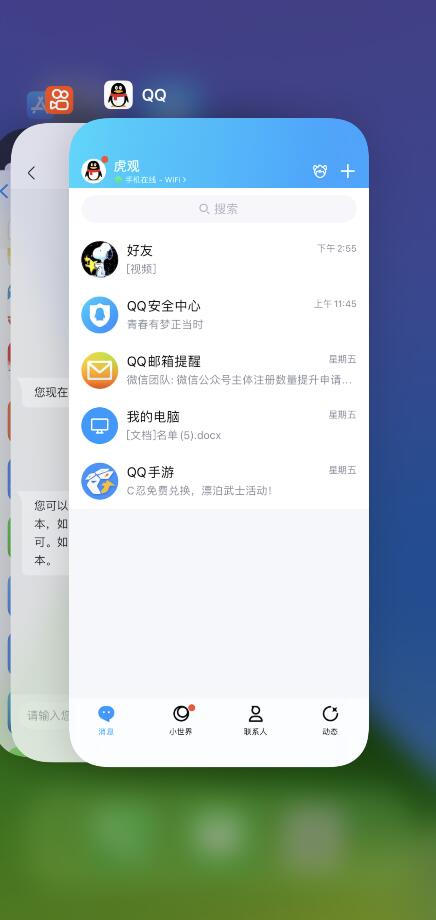
最后长按电源键和音量加键,滑动滑块关机,待手机降温后,再长按电源键开机即可
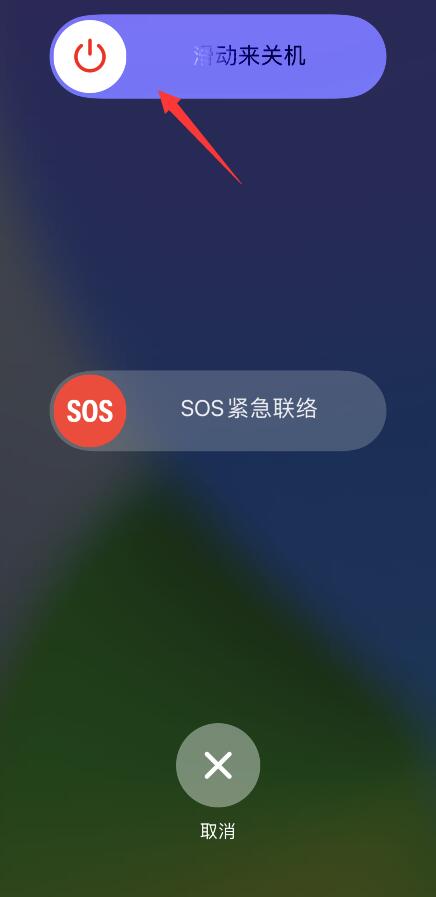
方法二
打开手机设置,点击通用
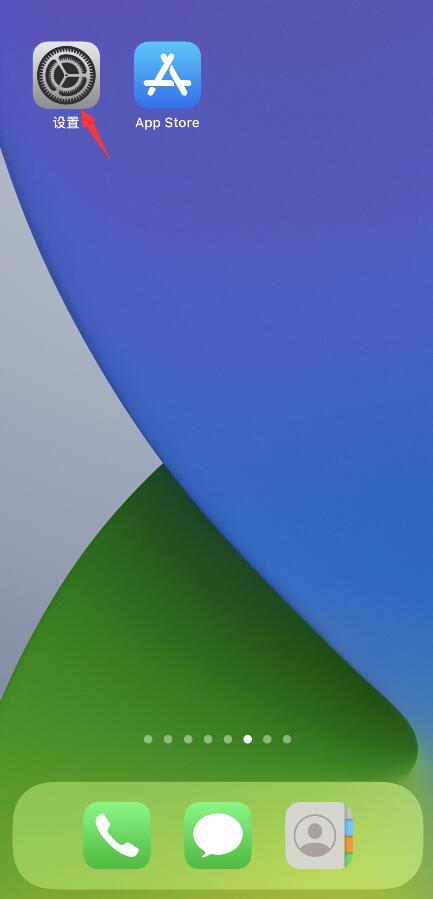
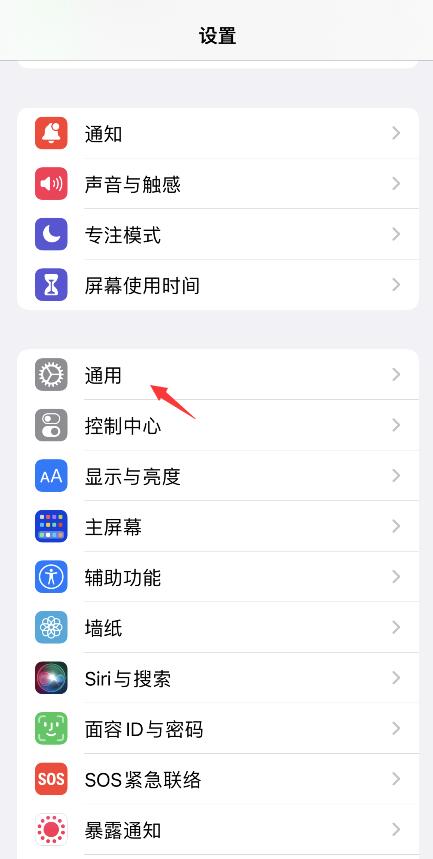
选择软件更新,进入页面后,查看是否有新版本,若有新版本,选择更新即可
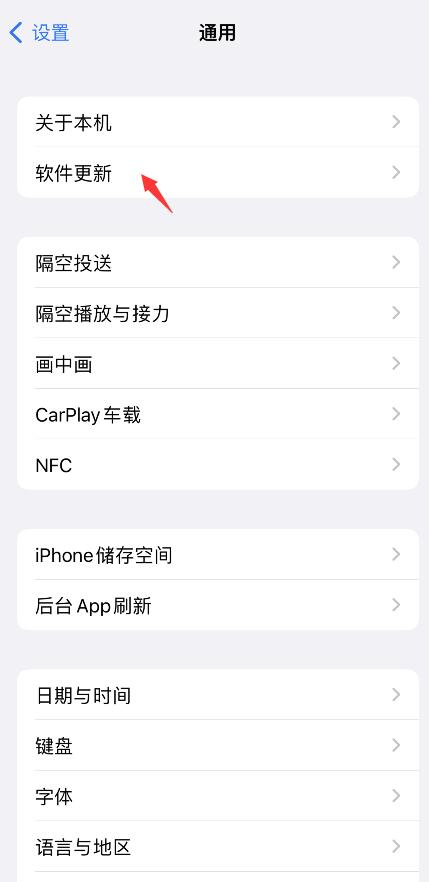
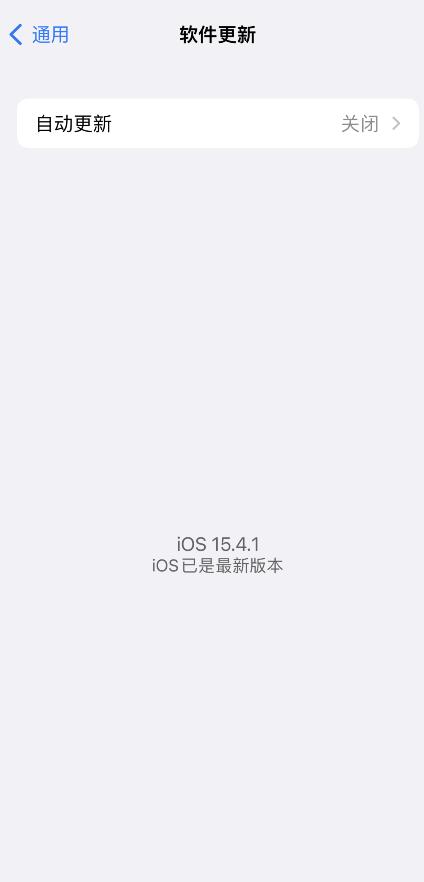
方法三
打开设置,点击通用,选择后台APP刷新
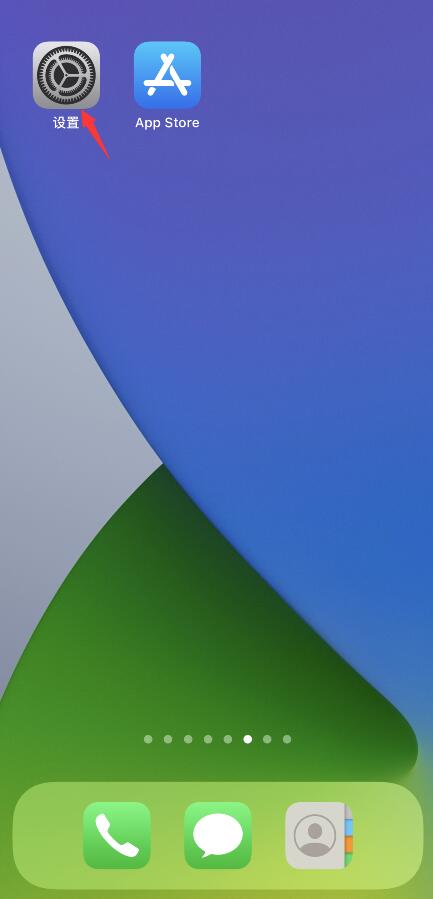
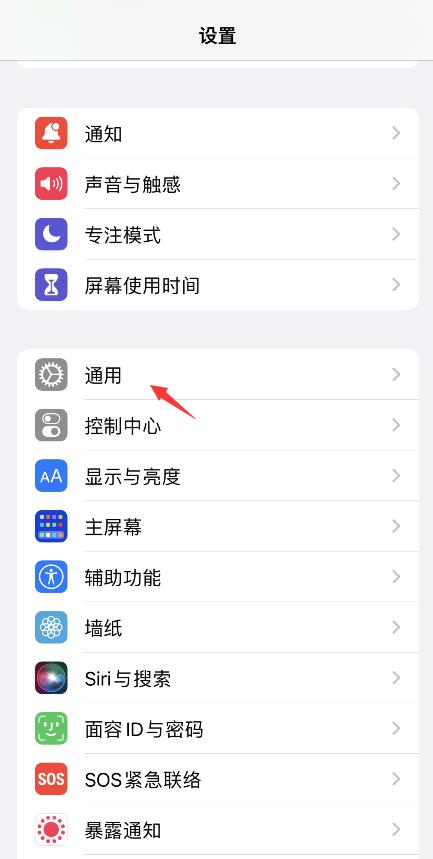
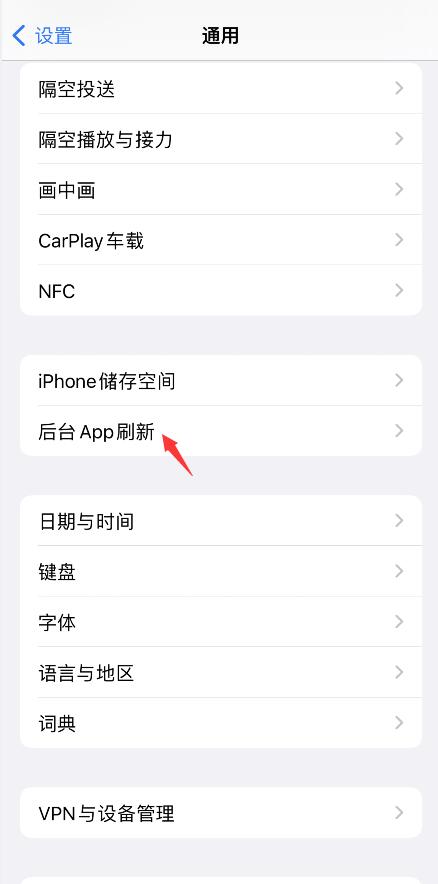
进入页面,找到应用关闭右侧按钮即可
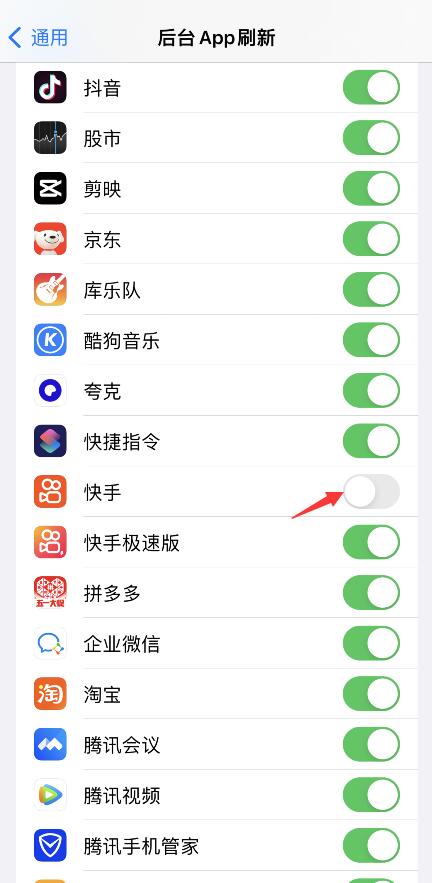
方法四
打开设置,点击蜂窝网络,选择蜂窝数据选项
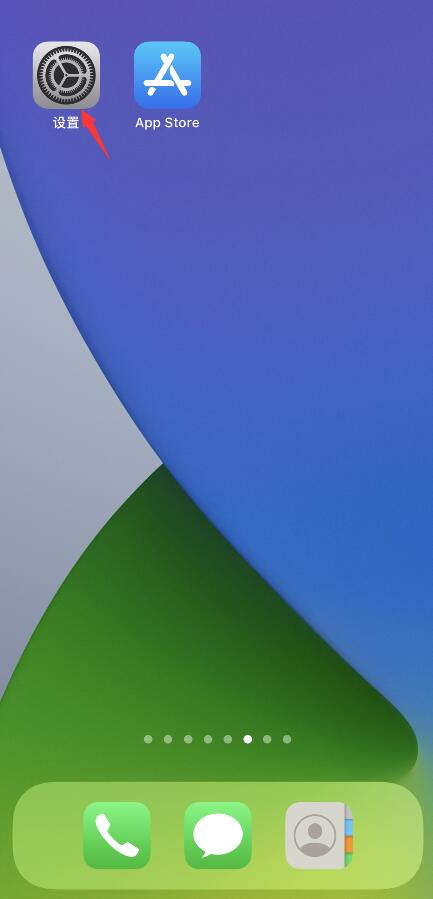
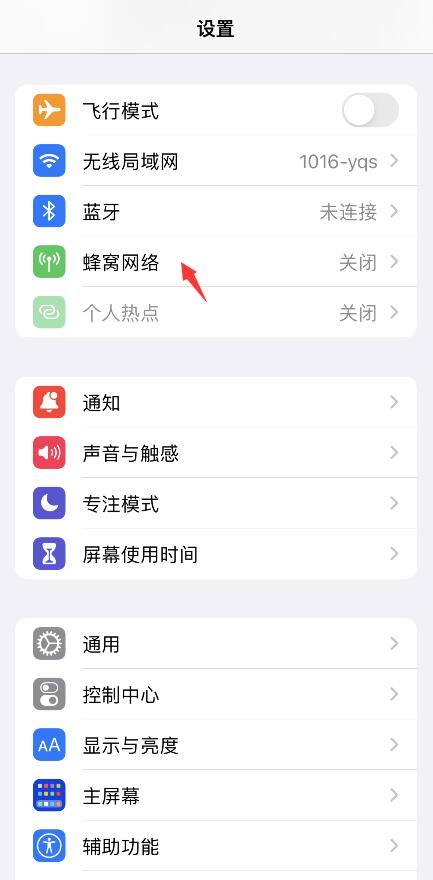
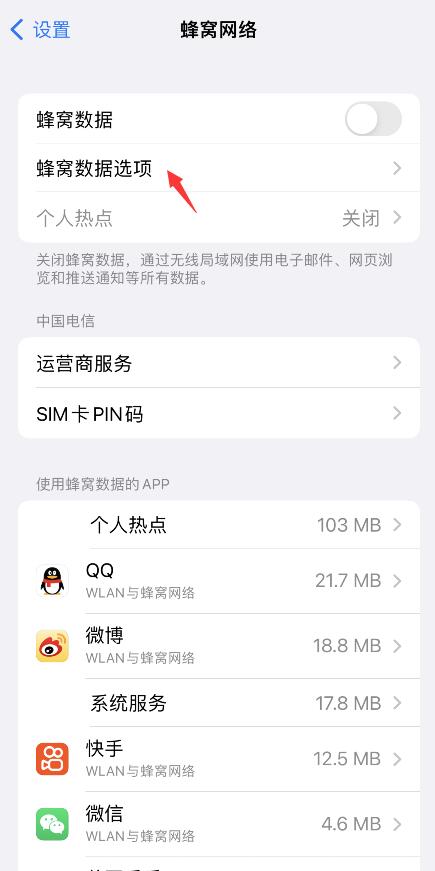
点击语音与数据,然后选择4G即可
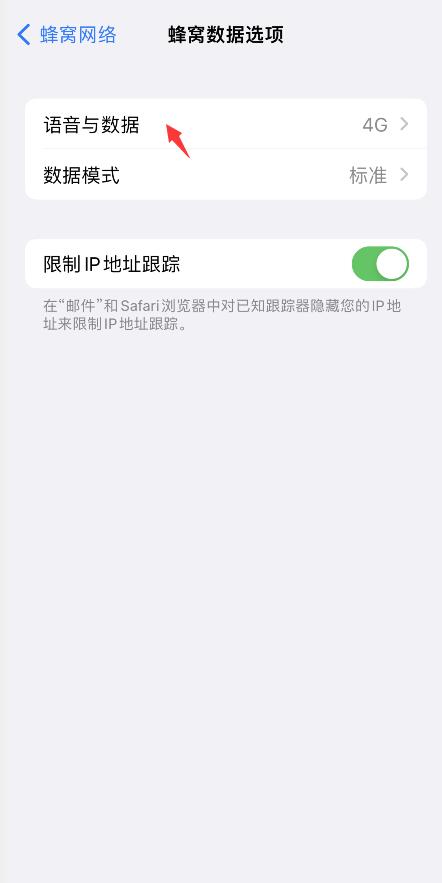
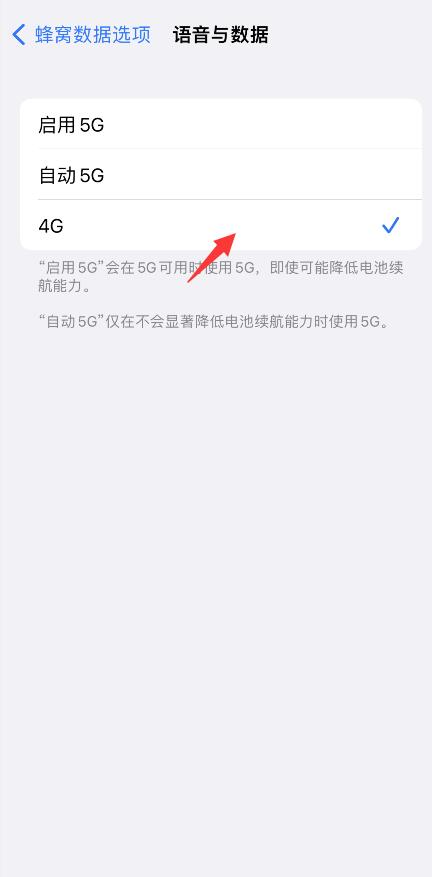
方法五
打开设置,点击AppStore
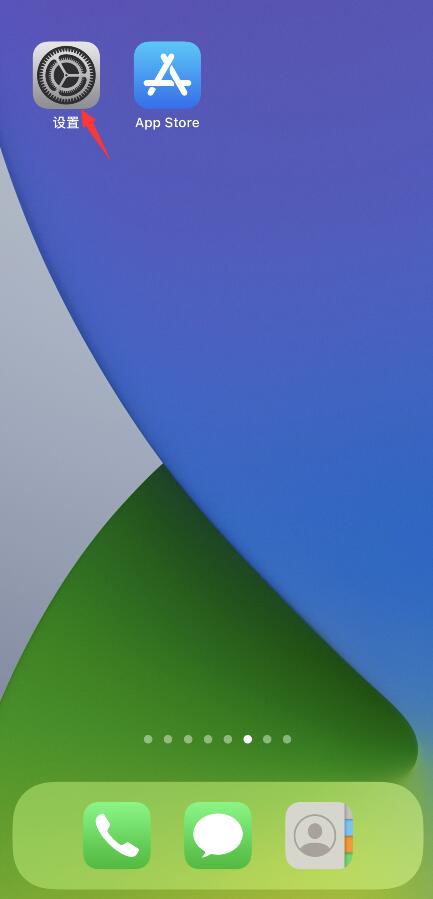
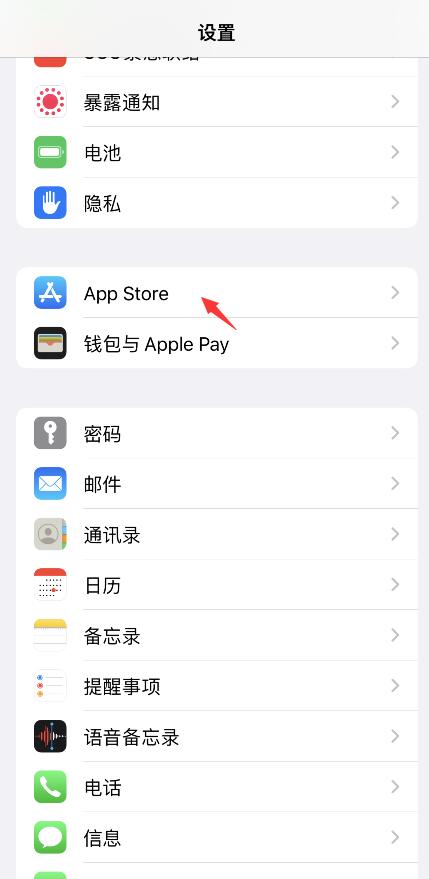
关闭APP、APP更新、自动下载后面的按钮即可
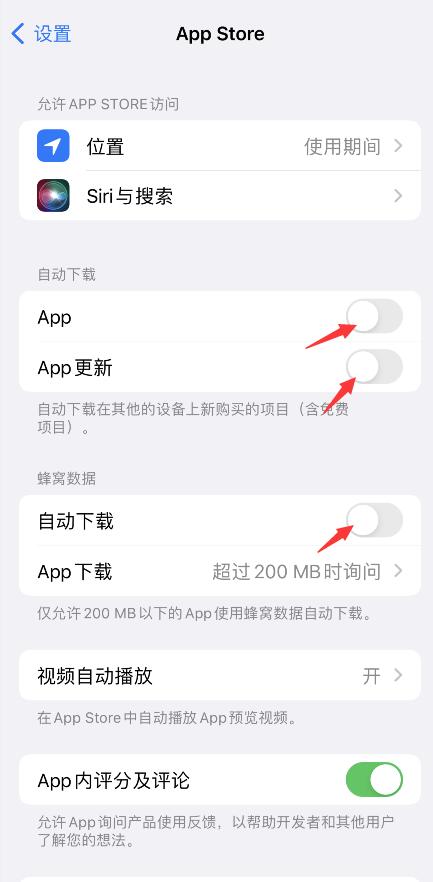
方法六
打开设置,点击隐私
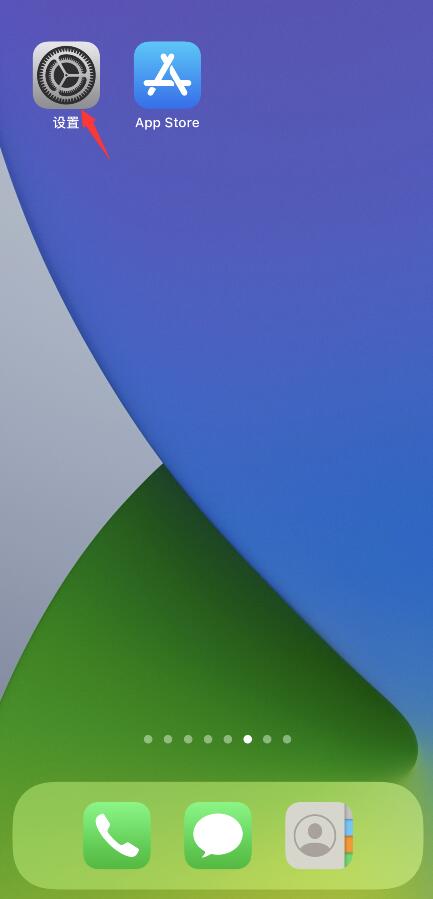
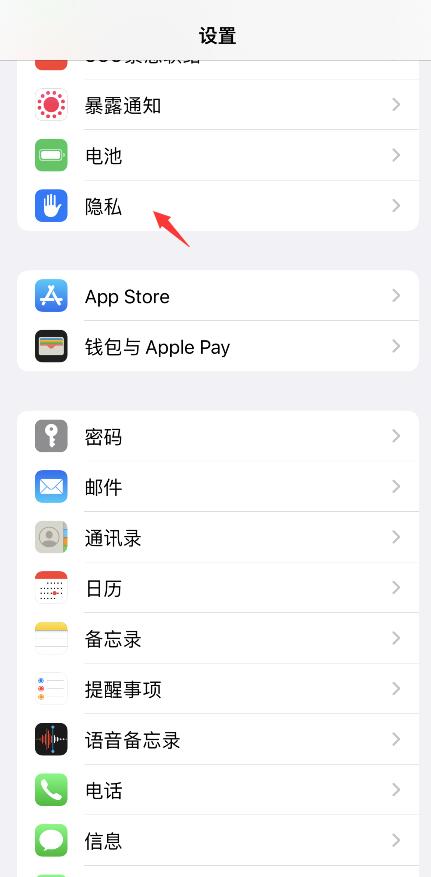
选择分析与改进,关闭共享iPhone分析即可
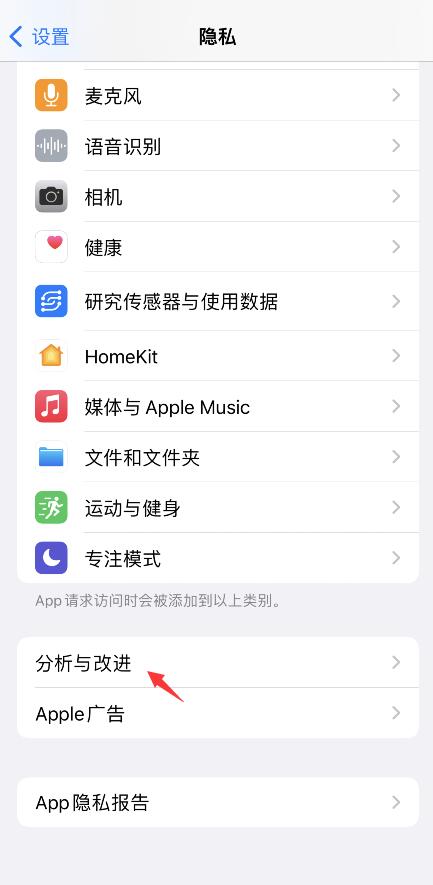
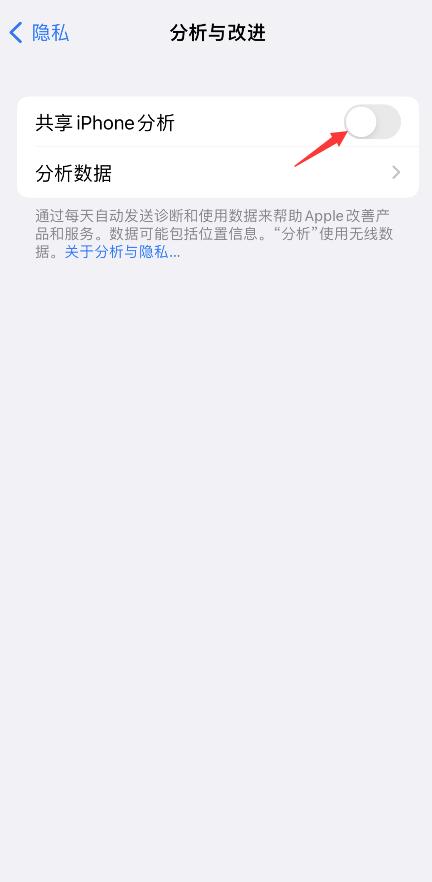
方法七
打开设置,点击通用,选择传输或还原iPhone
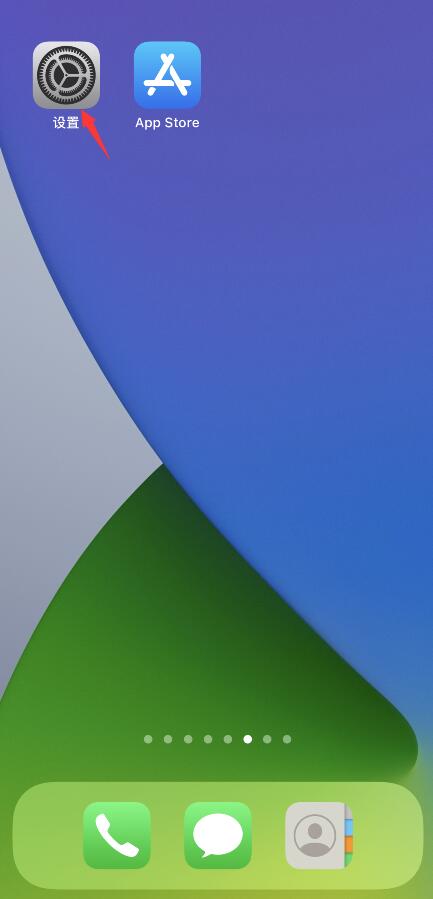
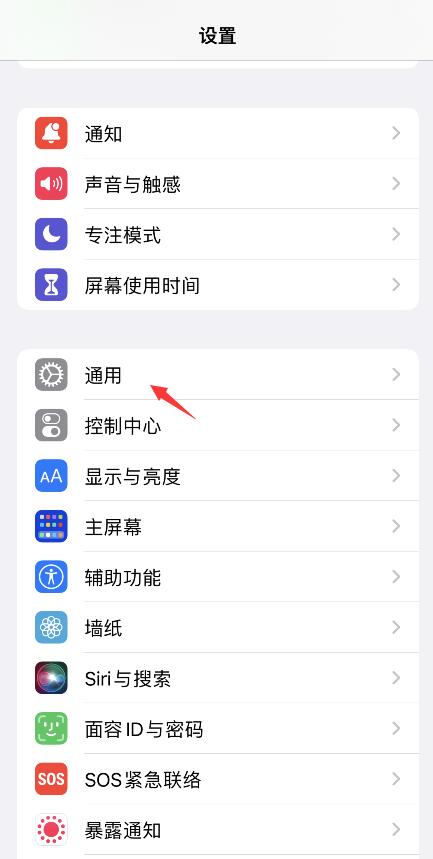
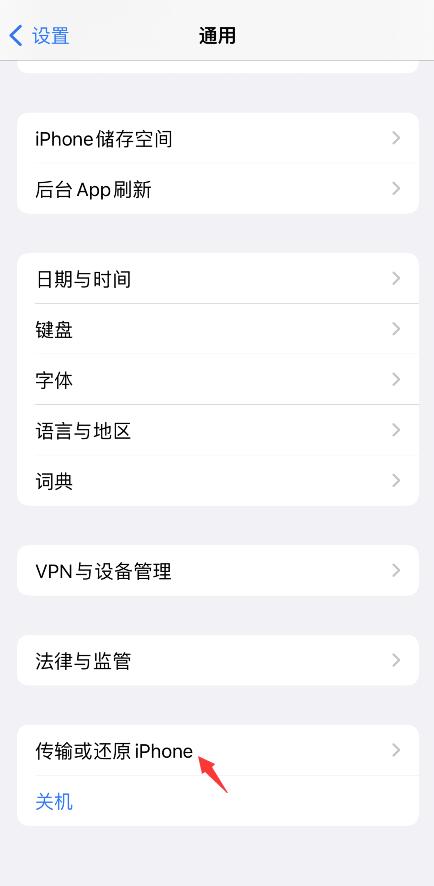
点击还原,还原网络设置,再次点击还原网络设置即可
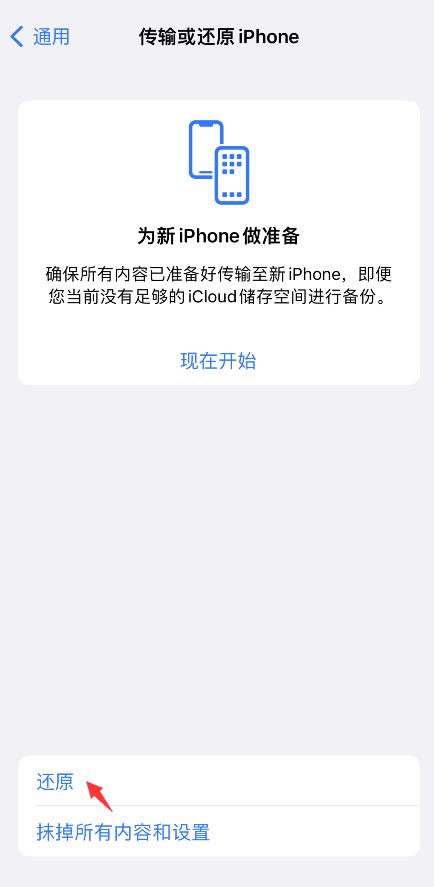
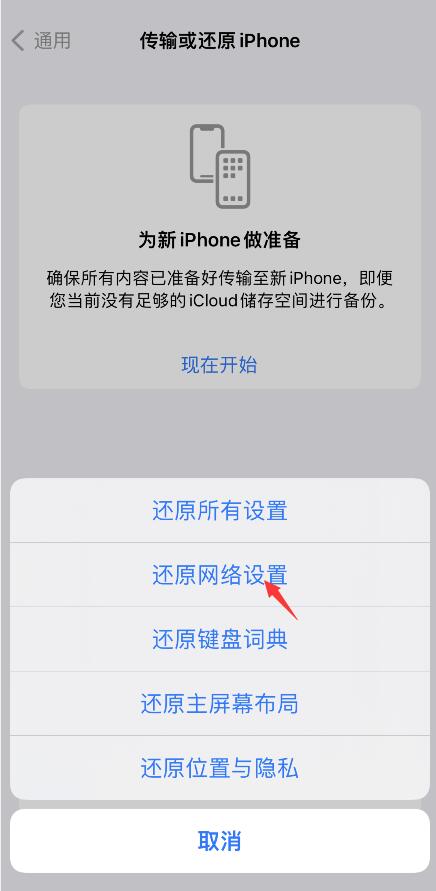
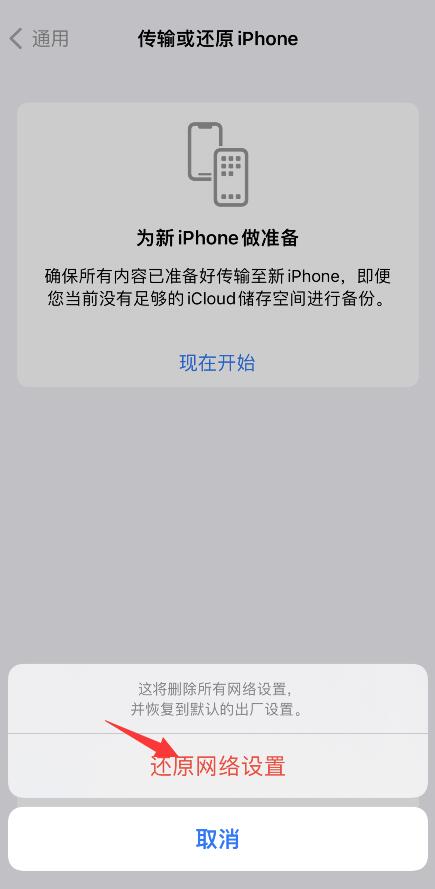
总结:
方法一:
手机底部上滑关闭全部后台程序
按电源键音量加键关机按电源键开机
方法二:
进入设置通用软件更新
查看是否有新版本
方法三:
进入设置通用后台APP刷新
关闭应用按钮即可
方法四:
进入设置蜂窝网络窝数据选项
进入语音与数据
选择4G即可
方法五:
进入设置AppStore
关闭APP、APP更新、自动下载即可
方法六:
进入设置隐私分析与改进
关闭共享iPhone分析即可
方法七:
进入设置通用传输或还原iPhone
进入还原网络设置即可
【 https://m.huguan123.com - 虎观百科 】













